Использование файла автоматических ответов является одним из самых распространенных способов развертывания операционной системы Windows. Избавляя от необходимости производить разбивку диска, настройку параметров и компонентов, этот метод развертывания позволяет экономить время во всех случаях, требующих оперативной установки Windows на несколько рабочих станций. Для создания файла используется утилита Windows SIM, входящая в состав комплекта средств развертывания и оценки ADK. Процедура создания файла ответов проходит в два этапа – экспорта образа install.wim и собственно самого генерирования команд в графическом интерфейсе Диспетчера Windows.
Этот второй этап мы как раз и рассмотрим. После подключения образа вам станут доступны каталоги Components и Packages. Они имеют древовидную структуру и содержат огромное количество компонентов и пакетов. Формирование файла ответов производится путём перетаскивания элементов в рабочую область Диспетчера. Как видите, файл ответов состоит из семи секций, также именуемыми фазами. Они не являются обязательными, вы можете задавать и настраивать только те этапы, которые вам нужны.
Первый компонент windowsPE позволяет автоматизировать базовые операции в начале установки Windows, например разбивку диска, выделение области под файл подкачки, ввод ключа продукта, настройку разрешения дисплея. OfflineServicing предназначается для обновления образа Windows, на этапе generalize из системы удаляется информация, относящаяся к оборудованию и безопасности. Этап specialize обеспечивает настройку специфических параметров системы, например настроек сети.
Фазы auditSystem и auditUser используется только в режиме аудита. Наконец, последний этап oobeSystem позволяет настраивать параметры первой загрузки клиента, то есть приветствия Windows. Однако на практике чаще всего используется фаза windowsPE. За параметры базовой настройки отвечает компонент Microsoft-Windows-Setup. Найдите его в списке "образ windows" и перетащите в файл ответов, а именно в подраздел windowsPE.
Допустим, нам нужно автоматизировать процесс подготовки разделов на жёстком диске. Опять же в списке "образ windows" находим компонент Microsoft-Windows-Setup, раскрываем его, отыскиваем в нем Create Partition и перетаскиваем его в корень Microsoft-Windows-Setup.
В свойствах диска идентификатор устанавливаем 0, в блок Create Partition забрасываем столько разделов, сколько нам нужно. В параметрах первого раздела номер устанавливаем равным 1, размер (в мегабайтах) не меньше 350, тип задаем Primary.
Соответственно второй раздел, на который будет устанавливаться операционная система будет иметь номер 2, размер не меньший чем того требует конкретная версия ОС, тип также устанавливаем Primary. При желании можете создать и логический раздел. Далее в разделе ImageInstsll (InstallTo) нужно указать идентификатор диска, как вы помните, он равен 0, и номер раздела, на который будет устанавливаться Windows. Это раздел номер 2.
Другие параметры задаем по необходимости.
К примеру, в разделе UserData можно задать имя пользователя, название организации, к которой принадлежит компьютер, а также ключ продукта. Неиспользуемые разделы и подразделы следует удалить. Если вы их оставите, во время проверки Диспетчер выдаст вам сообщение об ошибке. Несколько иначе обстоит дело с пакетами. По сути, пакеты (packages) представляют особой отдельные программные компоненты Windows. Таковыми являются обновления, различные системные утилиты и т.п.
Последний шаг заключается в проверке файла ответов на ошибки.
Проверить работу можно через меню Сервис. В этом же меню есть опция "Создать набор конфигурации", она как раз и производит сохранение файла ответов в указанную папку. В результате вы получите каталог AutoUnattend_Files и XML-файл AutoUnattend, которые будет необходимо записать на чистую флешку.
Также как и диск с Windows накопитель с файлом автоматических ответов подключается к включенному компьютеру без операционной системы. Мастер будет считывать команды с файла AutoUnattend.xml и выполнять установку системы в автоматическом режиме, останавливаясь лишь на тех этапах, для которых в файле автоматических ответов не были заданы соответствующие параметры.
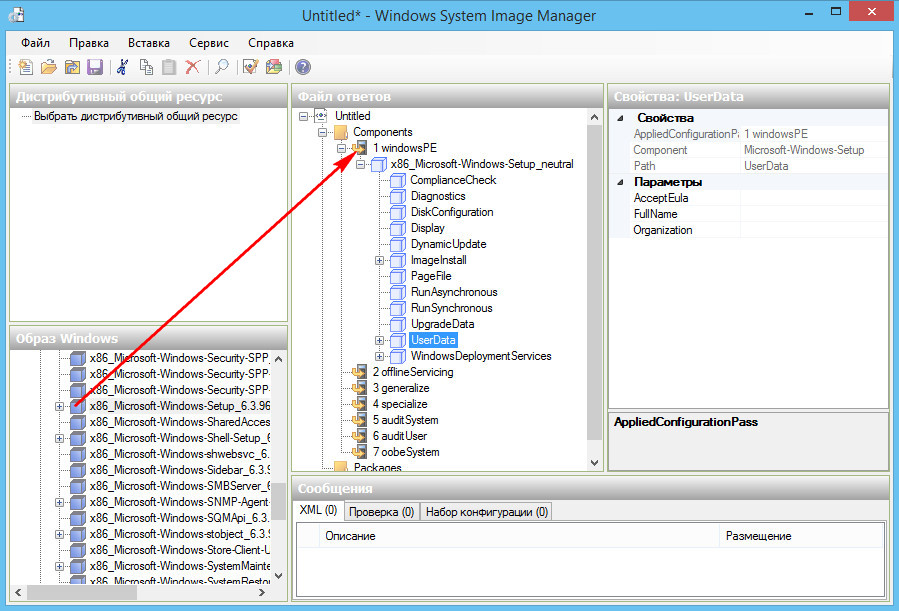
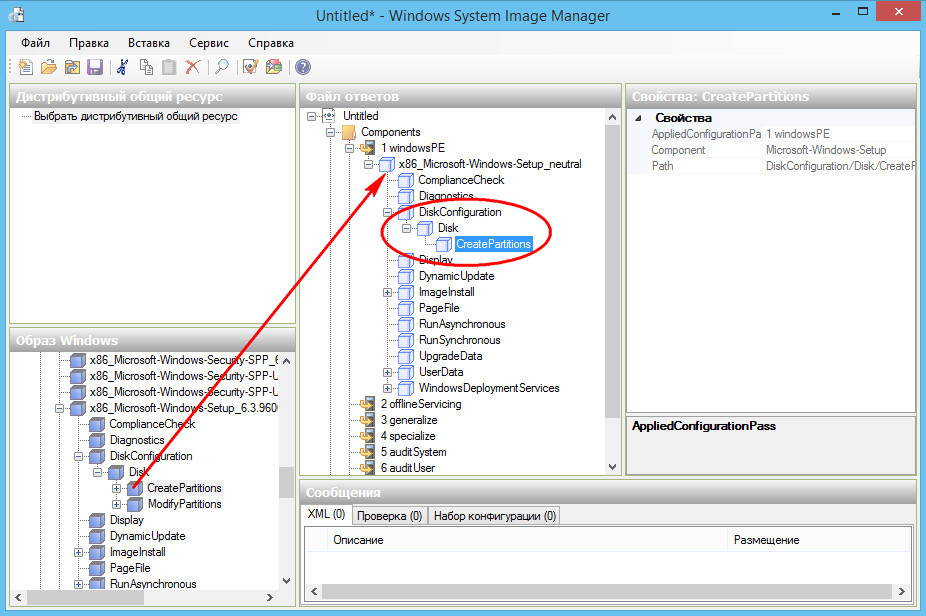
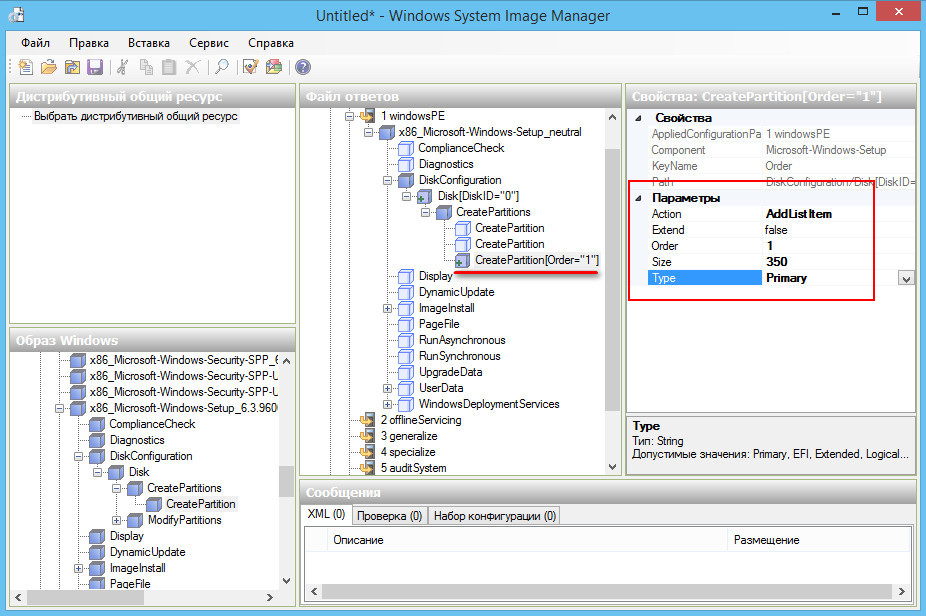
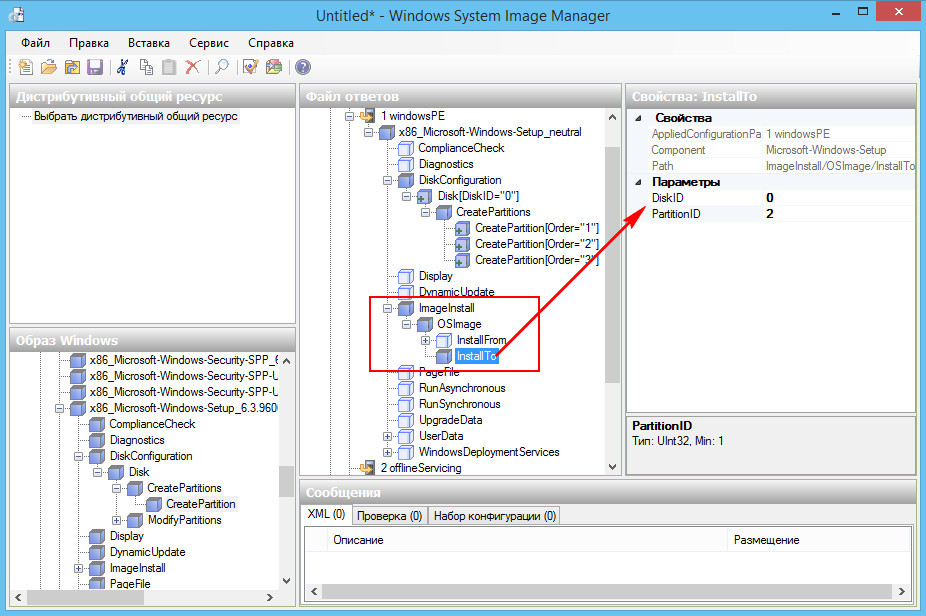
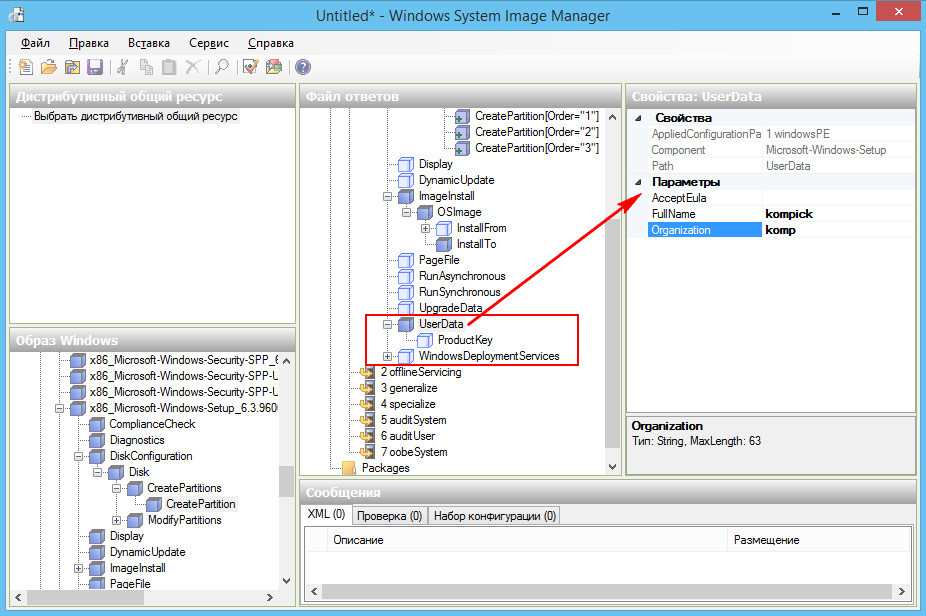
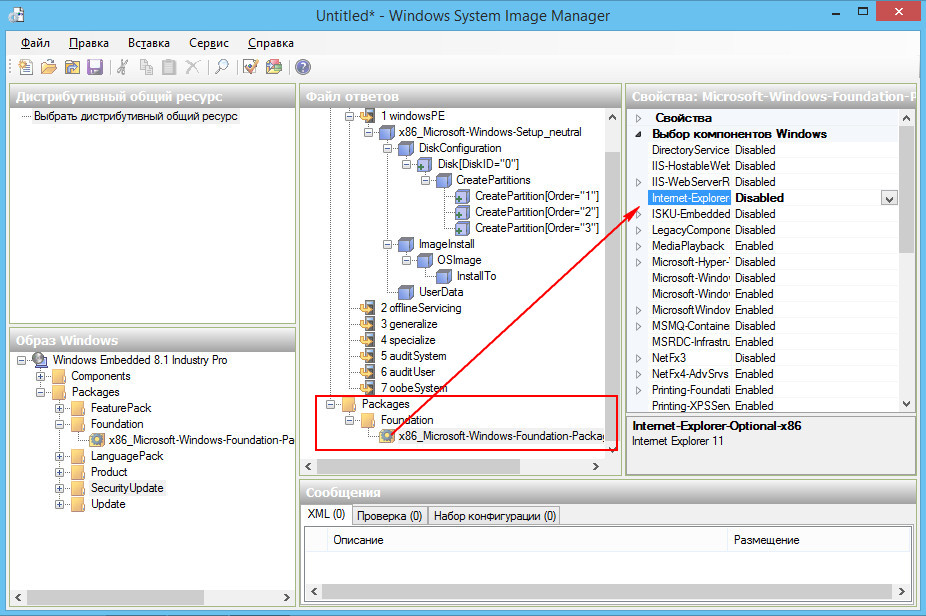
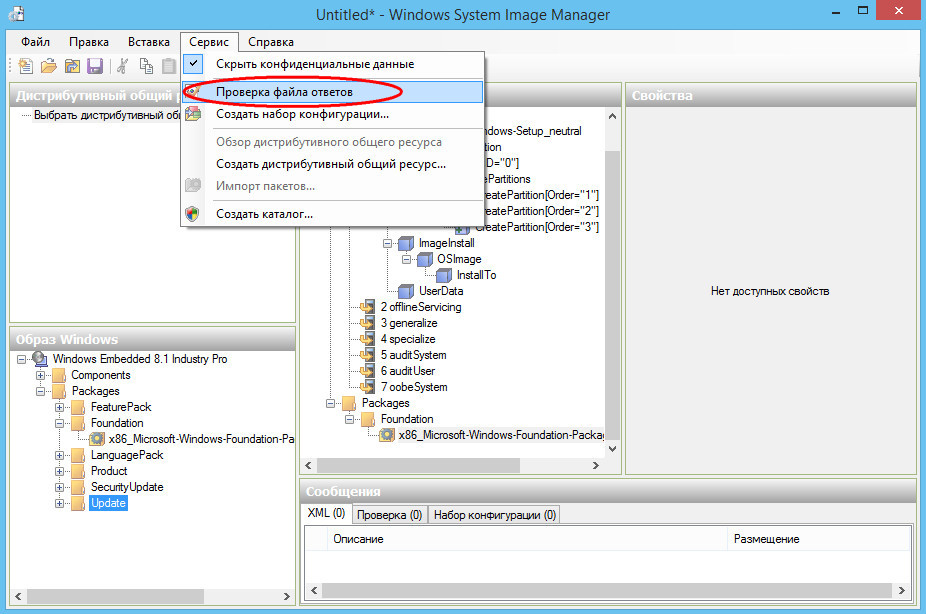
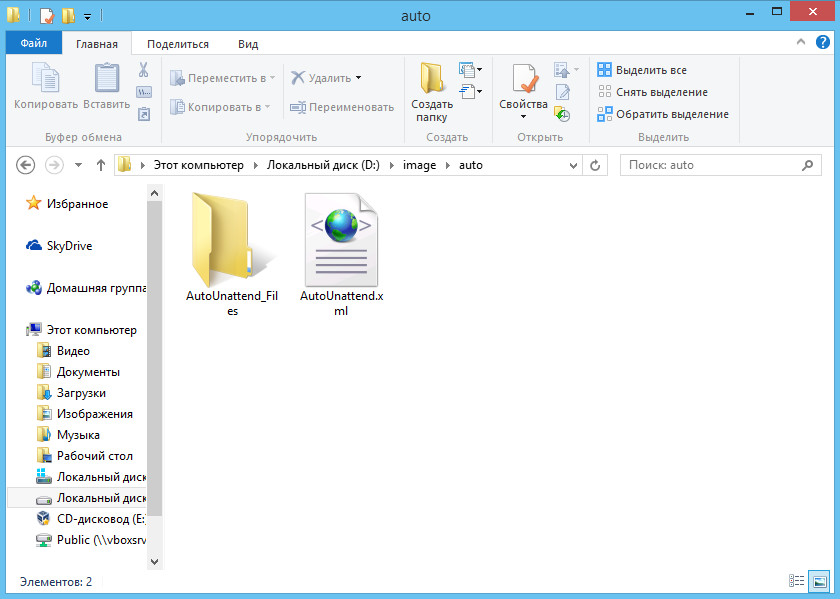
Добавить комментарий